 |
Pour configurer un certificat SSL valide; J'ai utilisé un certificat gratuit « StartSSL libre »", StartCom.
Les étapes que j'ai suivi pour configurer le certificat leur ont partir de la page suivante :
1 – Pour accéder à la page : https://www.startssl.com/?app=12
2 – Cliquez sur « Express Lane », pour vous inscrire :
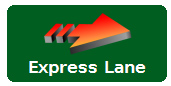
3 – Remplissez le formulaire d'inscription :
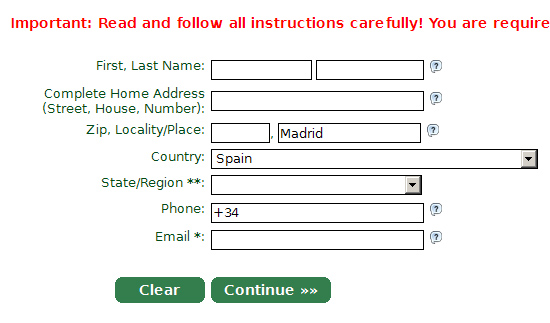
4 – Un courriel de vérification sera envoyé, avec un code qui vous devez entrer dans la prochaine étape.
5 – Après avoir entré le code de vérification, un certificat personnel sera installé dans le navigateur Web,
* Il est recommandé d'effectuer une sauvegarde du certificat.
6 – Nous aura accès à la section « Panneau de configuration »", pulsaremos en « Auntenticate », Sélectionnez le certificat StartCom.
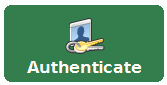
7 – Cliquez sur « Validation Wizard », Sélectionnez « Validation de nom de domaine », Cliquez sur « Continuer »" :
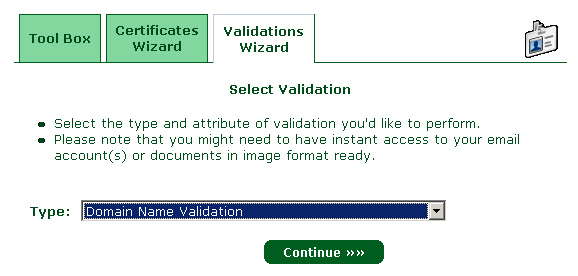
8 – Nous vous indiquerons le nom du domaine que vous voulez valider (ne prend pas en charge les sous-domaines):
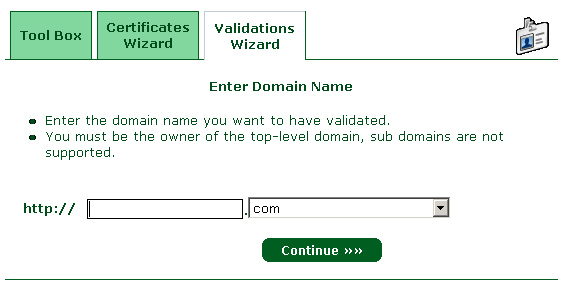
9 – Sélectionnez une adresse de Courriel, Vous recevrez un code de vérification:
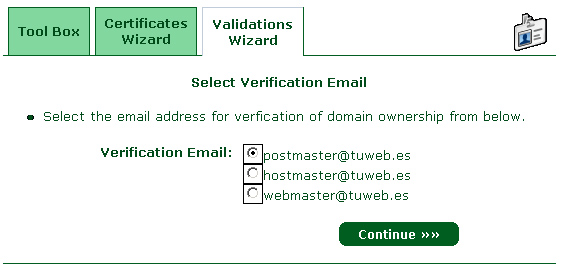
10 – Dans l'étape suivante, Entrez le code de vérification, J'ai reçu par la poste.
Maintenant, Nous devons générer une clé privée et une demande de certificat, à l'aide de OpenSsl, dans mon cas utilise une version pour Windows :
http://code.google.com/p/openssl-for-windows/downloads/list
1 – Télécharger le fichier Zip : http://openssl-for-windows.googlecode.com/files/openssl-0.9.8k_WIN32.zip
2 – Décompressez le contenu en c:\OpenSSL
3 – Ouvrez le symbole « système »" dans Windows ( Exécutez / cmd ), et exécutez les commandes suivantes :
CD C:\OpenSslbin
OpenSSL genrsa - des3 - out ssl.key 2048
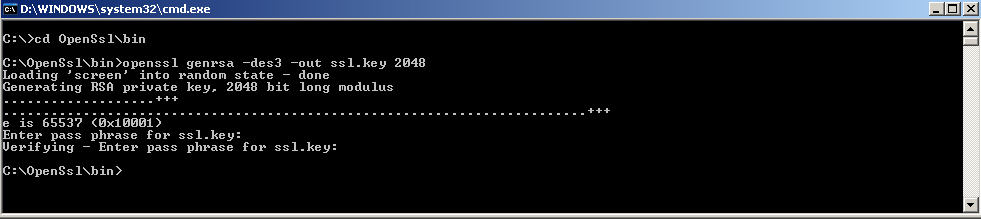
Entrez un mot de passe, pour la clé privée.
OpenSSL rsa-en ssl.key - out ssl.nopp.key
OpenSSL req - config « C »:\« Cnf OpenSslopenssl. » -SHA1 - clés de nœuds - nouveau - ssl.key - out ssl.csr
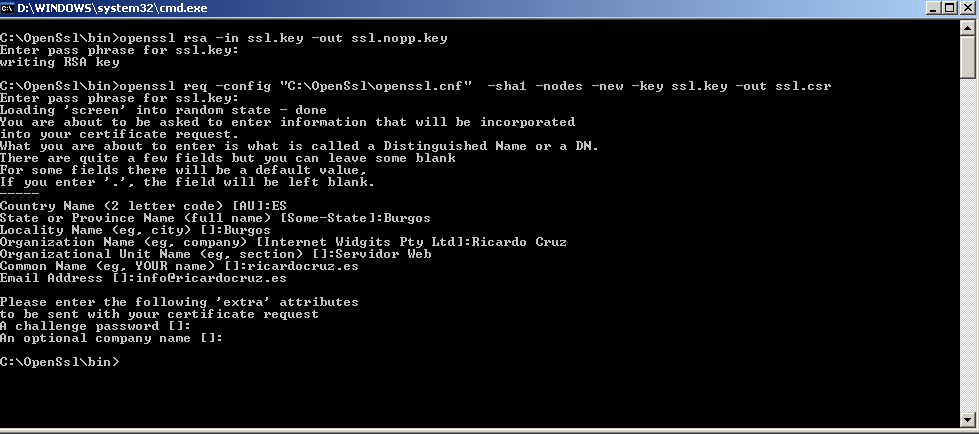
Nous entrons dans l'information nous demande, et le fait plus important « nom commun », qui doit être le nom de domino (ou sous-domaine), donc la sont va effectuer la demande de certificat Ssl.
Créer le certificat à StartSsl
1- Nous sommes de retour maintenant à entrer dans la page de StartSsl, et cliquez sur « Certificats Wizard », Sélectionnez « SSL du serveur Web »…" :
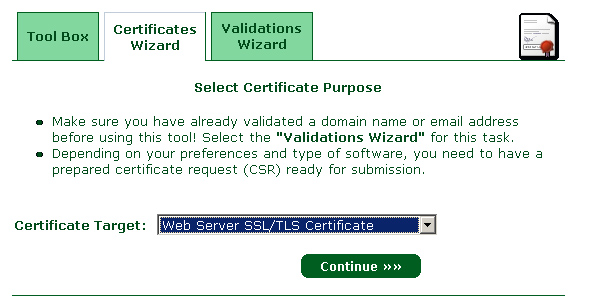
2 – Dans l'étape suivante, Cliquez sur « Ignorer »" :
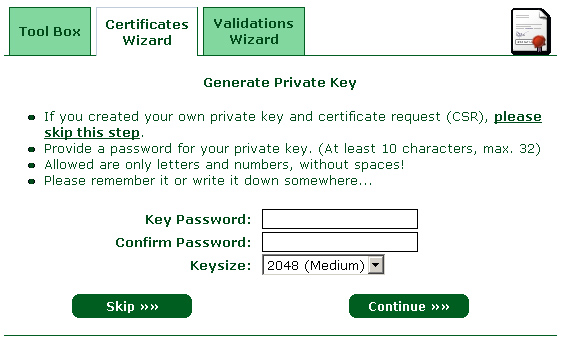
3 – Dans l'étape suivante, Nous coller le contenu du fichier « ssl.csr »" :
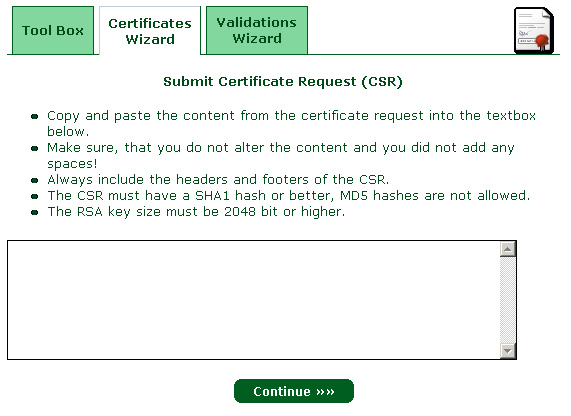
4 – Dans la page « Certificat demande reçue », Cliquez sur « Continuer ».
5 – Dans la page « Ajouter le domaine », Nous introduisons le sous-domaine auquel le certificat que nous voulons, EJ. SSL.mydomain.com.
6 – Dans la page « Certificat de traitement Ready », Cliquez sur « Continuer ».
7 – Dans la page « Certificat de sauver », Copiez le texte du certificat, et collez-le dans le bloc-notes, et nous avons gardé comme /etc/httpd/conf/SSL.CRT/server.CRT.
* Vous pouvez être, Il faudra un peu plus loin.
Au lieu d'être en mesure de télécharger le certificat; n'un courriel indiquant l'approbation du certificat.
Une fois que nous recevons du courrier électronique, Nous entrons dans la section « Boîte à outils »" Sélectionnez l'option « Certificat de soulever »:
« Cliquez sur « Continuer » », et maintenant, nous pouvons définir le texte du certificat, et l'enregistrer dans un fichier nommé « / etc/httpd/conf/SSL.CRT/server.CRT ».
Importez le certificat sur DiskStation
1 – Accedemos a la pagina de Administración de DiskStation.
2 – Ouvrez le panneau de contrôle / Services Web / Service / HTTP :
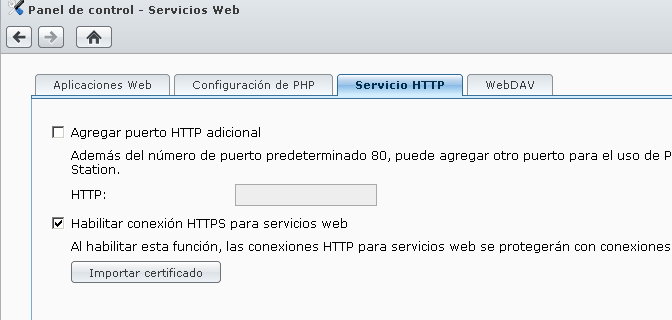
3 – Marquer le cocher « Connexion HTTP Enable »…", Cliquez sur « Importer le certificat ».
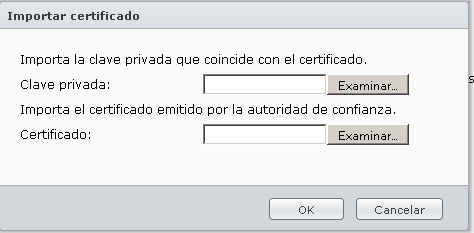
4 – Dans la clé privée, Sélectionnez le fichier « ssl.nopp.key », et dans le certificat, le fichier "/ etc/httpd/conf/SSL.CRT/server.CRT".
5 – Cliquez sur « OK », et nous sommes prêts à notre certificat SSL valide, dans notre disque Synology.
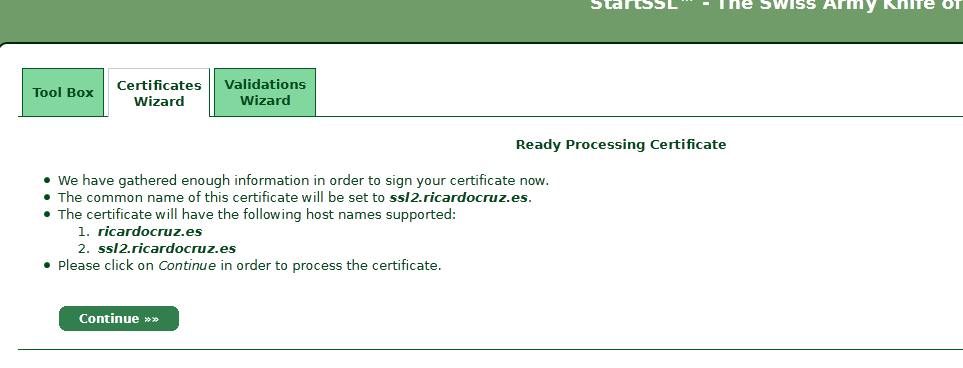
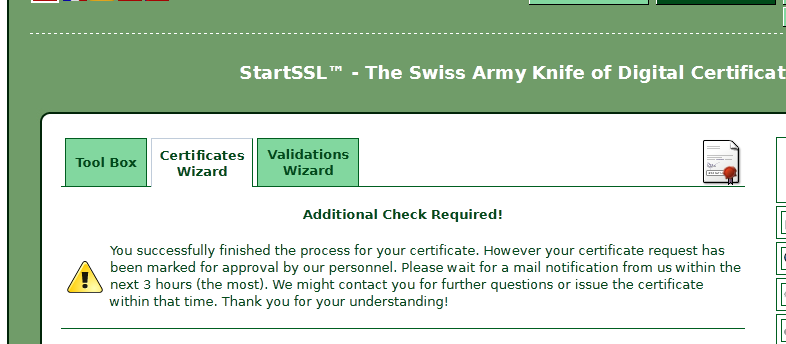
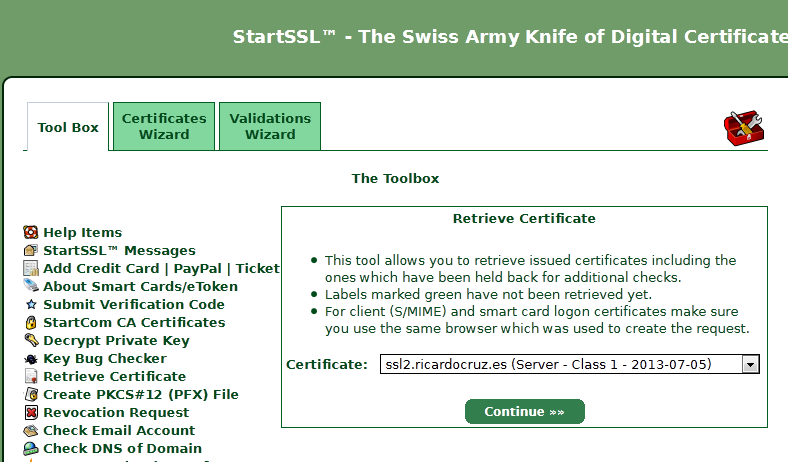
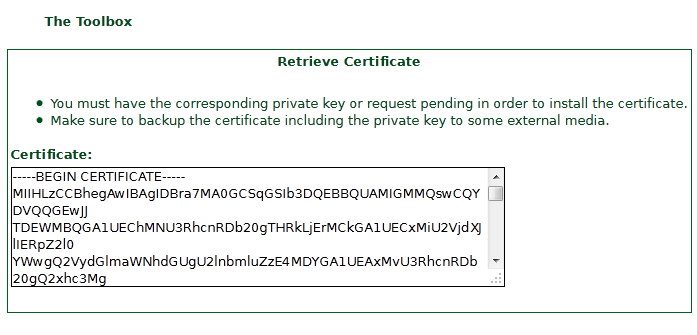







Me podías explicar el paso 7 Mas detalladamente, es que a partir de ahí aucun seguir se, aucune se de que certificado tengo que copiar el texto y pegarlo donde? fr un archivo nuevo y renombrarlo?, sobreescribir el antiguo “SSL.CRT.”? Me podías mas de proposer un poo…
Gracias de antemano por el Tutoriel
Estoy en outil boîte de startcom y tengo esto:
Si vous souhaitez importer un ou plusieurs certificats de CA dans votre navigateur, cliquez sur le lien du certificat en question. Assurez-vous de modifier les paramètres de confiance de chaque certificat importé.
Afin de sauvegarder les certificats pour votre serveur, Cliquez sur le lien en clic droit sur elle et en sélectionnant “Enregistrer le lien sous…” dans le menu.
Autorité de certification racine de StartCom (PEM codée)
Autorité de certification racine de StartCom (DER codée)
Bundle de certificat du serveur avec LCR (PEM codée)
Classe 1 Serveur intermédiaire CA
Classe 2 Serveur intermédiaire CA
Classe 3 Serveur intermédiaire CA
Extended Validation Server CA
Classe 1 Intermédiaire Client CA
Classe 2 Intermédiaire Client CA
Classe 3 Intermédiaire Client CA
Classe 2 Code signature CA
Classe 3 Code signature CA
y me quede fr el paso 7,